Лучшие программы для создания и редактирования шрифтов
Традиция использования шрифтов для стилизации передаваемой текстовой информации поддерживается веками, и сегодня существует бесконечное количество вариантов – от стандартных гарнитур до уникальных новинок, созданных из цветов, котиков или даже русалок. В Сети несложно найти многочисленные библиотеки шрифтов, таких как Open Font Library или Google Fonts, с наборами разных видов и стилей для любых целей. Многие из них подойдут для рядовых задач, но в некоторых случаях может возникать потребность в редактировании существующего шрифта или создании собственного уникального и неповторимого дизайна. Причём для воплощения идей совсем необязательно владеть искусством каллиграфии, с развитием компьютерных технологий каждый желающий получил возможность выступить в роли творца новой дизайнерской коллекции символов с использованием программных инструментов.
10 лучших программ для создания и редактирования шрифтов
Существует множество специализированных программ для работы с фонтами, требующих установки на компьютер или работающих в режиме онлайн. Рассмотрим лучшие из приложений, которые могут быть полезны в создании исключительного шрифта или перевоплощении старого, как мастеру каллиграфии, так и новичку.
Рассмотрим лучшие из приложений, которые могут быть полезны в создании исключительного шрифта или перевоплощении старого, как мастеру каллиграфии, так и новичку.
Microsoft Font Maker
Отличная программа для создания собственных шрифтов на основе рукописного ввода от компании Майкрософт, работающая с сенсорными экранами и стилусами. С помощью приложения путём перьевого ввода можно создать уникальный шрифт, настроить расстояние между символами и прочие параметры, экспортировать в формате TTF и использовать в Windows. Доступна бесплатная загрузка софта из магазина Microsoft Store.
CorelDRAW
Мощный софт для графического дизайна, который применяется профессиональными художниками, иллюстраторами и дизайнерами по всему миру.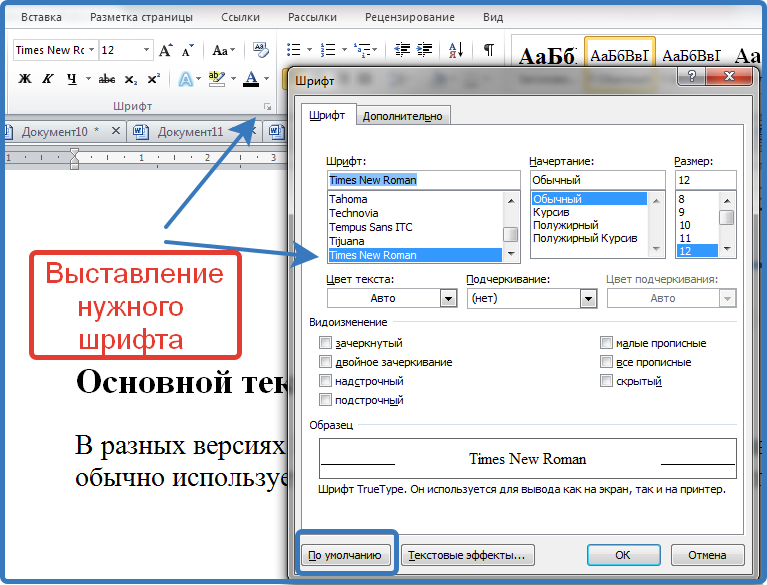 Это многофункциональная система для рисования всевозможных изображений в векторном формате, обеспечивающая решение любых задач, включая также создание и изменение шрифтов текста. Средствами программы можно рисовать, трассировать отсканированные изображения, изменять векторные элементы, применять эффекты и экспортировать каждый символ в файл TTF с указанием расположения, что позволит сделать эксклюзивный шрифт. После установки в систему он может использоваться любым софтом.
Это многофункциональная система для рисования всевозможных изображений в векторном формате, обеспечивающая решение любых задач, включая также создание и изменение шрифтов текста. Средствами программы можно рисовать, трассировать отсканированные изображения, изменять векторные элементы, применять эффекты и экспортировать каждый символ в файл TTF с указанием расположения, что позволит сделать эксклюзивный шрифт. После установки в систему он может использоваться любым софтом.
Font Creator
Популярнейшая в мире программа для Windows и Mac, предлагающая полноценный функционал для создания и редактирования OpenType, TrueType и Web шрифтов, которые могут быть использованы в системе или браузере. Возможности редактора позволяют разрабатывать качественные фонты, изменять внешний вид символов, редактировать расстояние между символами, импортировать отсканированные изображения, просматривать готовые работы перед установкой и многое другое. Программой поддерживается формат масштабируемых цветных шрифтов, при этом созданные цветные глифы могут использоваться как для систем с поддержкой формата, так и тех, где она отсутствует. Доступен пробный 30-дневный период, в течение которого можно бесплатно пользоваться софтом без ограничений.
Программой поддерживается формат масштабируемых цветных шрифтов, при этом созданные цветные глифы могут использоваться как для систем с поддержкой формата, так и тех, где она отсутствует. Доступен пробный 30-дневный период, в течение которого можно бесплатно пользоваться софтом без ограничений.
Glyphr Studio
Полнофункциональная программа для создания и редактирования шрифтов OTF, TTF и SVG, доступная для Windows, MacOS и Linux. Софт предлагает широкий набор инструментов, включая возможности импорта чертежей из Inkscape и Illustrator, SVG файлов и их изменения, позволяет настроить кернинг и лигатуры, осуществлять предварительный просмотр и многое другое. Особенностью софта является поддержка работы в режиме двух экранов, который делит Glyphr Studio между двумя мониторами.
BirdFont
Бесплатная программа с открытым исходным кодом и широким набором инструментов для работы со шрифтами. С её помощью легко создавать уникальные шрифты любой сложности или редактировать уже готовые. Применяя возможности приложения, можно рисовать символы на сетке, глифы поверх импортированных изображений, импортировать чертежи Inkscape и Illustrator и экспортировать проекты в TTF, EOT и SVG. Созданные в программе шрифты выпускаются по лицензии SIL Open Font BirdFont и могут свободно использоваться.
FontForge
Кроссплатформенный бесплатный редактор шрифтов с открытым исходным кодом, поддерживающий русский язык и обладающим большим количеством инструментов и функций. В программе можно рисовать буквы при помощи кривых, менять их форму и положение, импортировать SVG и EPS файлы из Inkscape и Illustrator, экспортировать в любой из множества поддерживаемых форматов (OpenType, TrueType, PostScript, Web Open Font и пр.), проверив перед экспортом на ошибки и несоответствия.
В программе можно рисовать буквы при помощи кривых, менять их форму и положение, импортировать SVG и EPS файлы из Inkscape и Illustrator, экспортировать в любой из множества поддерживаемых форматов (OpenType, TrueType, PostScript, Web Open Font и пр.), проверив перед экспортом на ошибки и несоответствия.
FontLab Studio
Профессиональный софт с широкими возможностями для проектирования гарнитур и изменения готовых шрифтов, доступный для Windows и Mac. Используя программу, можно создавать и редактировать шрифты в различных форматах, импортировать кривые, изменять заголовки, юникод-символы, типы глифов. FontLab Studio содержит большой набор инструментов и эффектов для создания, модификации и обработки шрифтов. Используется ПО дизайнерами, типографами, графическими студиями и прочими компаниями, чьей задачей является работа со шрифтами на профессиональном уровне. Бесплатно предоставляется 30-дневная полнофункциональная версия.
Используется ПО дизайнерами, типографами, графическими студиями и прочими компаниями, чьей задачей является работа со шрифтами на профессиональном уровне. Бесплатно предоставляется 30-дневная полнофункциональная версия.
Fontographer
Мощный редактор для Windows и Mac с поддержкой русского интерфейса, позволяющий создавать собственные шрифты и изменять существующие. В программе можно сделать новый уникальный шрифт, добавив отсканированный вариант написанного от руки текста, или, используя графический планшет, оцифровать свой почерк, а также смешивать фонты, вставлять логотип, менять путём добавления новых символов, конвертировать старые форматы в новые. Есть и возможность управления шрифтами и использования софта для разработки собственной библиотеки гарнитур.
FontStruct
Простой и при этом функциональный софт для создания и редактирования шрифтов. Конструктор пользуется популярностью и отличается тем, что позволяет строить шрифты с использованием геометрических форм. В качестве заготовок можно использовать шрифты из галереи или конструировать собственные символы с нуля. Больше возможностей открывается в режиме Expert, где можно корректировать размер рабочей области, переходить в полноэкранный режим и переключать виды сеток. Своими работами при желании можно поделиться в сообществе.
В качестве заготовок можно использовать шрифты из галереи или конструировать собственные символы с нуля. Больше возможностей открывается в режиме Expert, где можно корректировать размер рабочей области, переходить в полноэкранный режим и переключать виды сеток. Своими работами при желании можно поделиться в сообществе.
iFontMaker
Софт позволяет легко и быстро создавать шрифты, готовые к установке на iOS, Mac и ПК для любых приложений, а также веб-сайтов в формате TTF. Программу можно скачать из App Store и Microsoft Store. Версия для iPad была обновлена в 2020 году, в результате чего была добавлена поддержка многозадачности и перетаскивания изображений, элементов векторной графики из File Apps.
Онлайн-сервисы
Для тех, кто не хочет ничего скачивать на устройство, есть альтернативный вариант – использование онлайн-инструментов.
FontArk
Браузерный инструмент для создания шрифтов, с помощью которого можно рисовать символы. Сервис предлагает автоматическую отрисовку контура, в результате чего легко настраивать толщину и округлость элементов, есть также возможность использования шаблонов. Менять можно и сразу несколько символов, созданный шрифт экспортируется в файл OTF, возможен предварительный просмотр.
Calligrapher
Веб-сервис позволяет легко превратить рукописный текст, загруженный в одном из поддерживаемых форматов изображений (PDF, PNG, TIFF, JPG), в векторный шрифт. Можно нарисовать несколько вариантов одного символа, которые будут использоваться в случайном порядке, что сделает шрифт более интересным. После обработки вы получаете готовый файл OTF или TTF. Инструмент позволяет также редактировать фонты, причём необязательно в одной сессии.
Cheap Font Generation
Платная онлайн-программа, позволяющая сделать шрифт из собственного почерка. Созданный набор символов можно использовать в различных программах и системах Windows, Mac или Linux. Загрузка готового файла TTF обойдётся в 4.99$
Загрузка готового файла TTF обойдётся в 4.99$
YourFonts
Ещё один онлайн-генератор, с помощью которого можно оцифровать свой почерк, превратив его в уникальный векторный шрифт (загрузка 9.95$), доступный для использования в приложениях и системах Windows, Mac и Linux.
Перечисленные инструменты отличаются функциональностью, предполагая возможность использования разных средств для создания и изменения шрифтов. Некоторые из них предоставляют широкое поле деятельности для творчества, другие – скромный базовый набор опций, при этом, работая с символами, не стоит сильно увлекаться и забывать о читаемости текста, ведь это одно из главных условий грамотного использования типографики.
Редактирование текста в Photoshop Elements
Руководство пользователя Отмена
Поиск
- Photoshop Elements User Guide
- Introduction to Photoshop Elements
- What’s new in Photoshop Elements
- System requirements | Photoshop Elements
- Workspace basics
- Guided mode
- Making photo projects
- Workspace and environment
- Get to know the Home screen
- Workspace basics
- Tools
- Panels and bins
- Open files
- Rulers, grids, and guides
- Enhanced Quick Mode
- File information
- Presets and libraries
- Multitouch support
- Scratch disks, plug-ins, and application updates
- Undo, redo, and cancel actions
- Viewing images
- Fixing and enhancing photos
- Resize images
- Cropping
- Process camera raw image files
- Add blur, replace colors, and clone image areas
- Adjust shadows and light
- Retouch and correct photos
- Sharpen photos
- Transforming
- Auto Smart Tone
- Recomposing
- Using actions to process photos
- Photomerge Compose
- Create a panorama
- Moving Overlays
- Moving Elements
- Adding shapes and text
- Add text
- Edit text
- Create shapes
- Editing shapes
- Painting overview
- Painting tools
- Set up brushes
- Patterns
- Fills and strokes
- Gradients
- Work with Asian type
- Guided edits, effects, and filters
- Guided mode
- Filters
- Guided mode Photomerge edits
- Guided mode Basic edits
- Adjustment filters
- Effects
- Guided mode Fun edits
- Guided mode Special edits
- Artistic filters
- Guided mode Color edits
- Guided mode Black & White edits
- Blur filters
- Brush Stroke filters
- Distort filters
- Other filters
- Noise filters
- Render filters
- Sketch filters
- Stylize filters
- Texture filters
- Working with colors
- Understanding color
- Set up color management
- Color and tonal correction basics
- Choose colors
- Adjust color, saturation, and hue
- Fix color casts
- Using image modes and color tables
- Color and camera raw
- Working with selections
- Make selections in Photoshop Elements
- Saving selections
- Modifying selections
- Move and copy selections
- Edit and refine selections
- Smooth selection edges with anti-aliasing and feathering
- Working with layers
- Create layers
- Edit layers
- Copy and arrange layers
- Adjustment and fill layers
- Clipping masks
- Layer masks
- Layer styles
- Opacity and blending modes
- Creating photo projects
- Project basics
- Making photo projects
- Editing photo projects
- Saving, printing, and sharing photos
- Save images
- Printing photos
- Share photos online
- Optimizing images
- Optimizing images for the JPEG format
- Dithering in web images
- Guided Edits — Share panel
- Previewing web images
- Use transparency and mattes
- Optimizing images for the GIF or PNG-8 format
- Optimizing images for the PNG-24 format
- Keyboard shortcuts
- Keys for selecting tools
- Keys for selecting and moving objects
- Keys for the Layers panel
- Keys for showing or hiding panels (expert mode)
- Keys for painting and brushes
- Keys for using text
- Keys for the Liquify filter
- Keys for transforming selections
- Keys for the Color Swatches panel
- Keys for the Camera Raw dialog box
- Keys for the Filter Gallery
- Keys for using blending modes
- Keys for viewing images (expertmode)
Редактирование шрифта на текстовом слое
После создания текстового слоя его можно редактировать и применять к нему команды для слоя.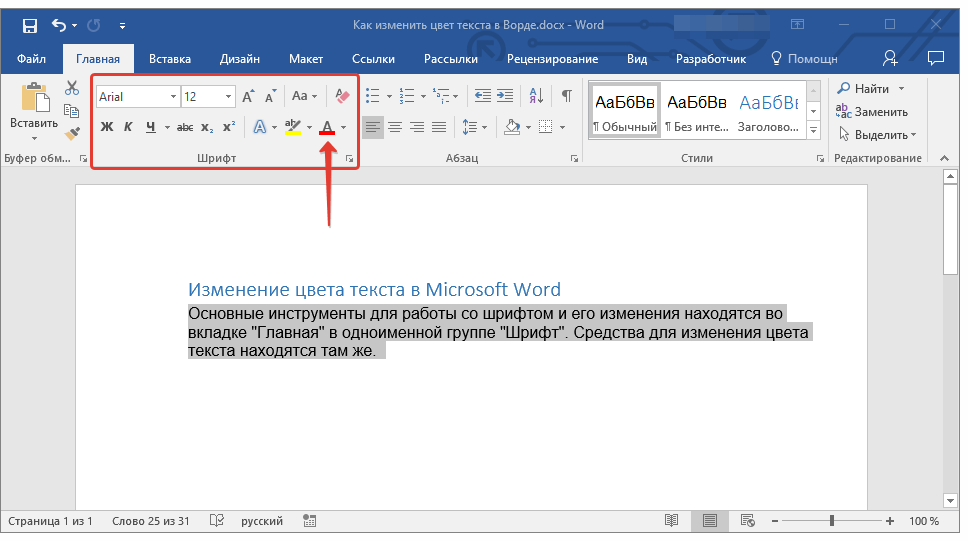 В текстовые слои можно вставлять новый текст, а также изменять или удалять существующий. Если к текстовому слою применен стиль, весь текст слоя получает атрибуты этого стиля.
В текстовые слои можно вставлять новый текст, а также изменять или удалять существующий. Если к текстовому слою применен стиль, весь текст слоя получает атрибуты этого стиля.
Можно менять ориентацию (горизонтальную или вертикальную) текстового слоя. Если слой имеет вертикальную ориентацию, строки располагаются сверху вниз; если ориентация текста горизонтальная — слева направо.
Выполните одно из следующих действий.
По щелчку на имеющемся текстовом слое текстовый инструмент меняется на начальную точку текста, соответствующую выбранной ориентации текста.
Определите начальную точку текста и выполните одно из следующих действий.
Нажмите, чтобы установить курсор вставки.
Выделите один или несколько символов, которые необходимо редактировать.
Введите нужный текст.
Завершите создание текстового слоя, выполнив одно из следующих действий.

Нажмите кнопку «Применить» на панели параметров.
Нажмите изображение.
Активизируйте другой инструмент на панели инструментов.
Выделение символов
Выберите инструмент «Текст».
Выделите текстовый слой на панели «Слои» или нажмите элемент текста, чтобы автоматически выделить текстовый слой.
Определите начальную точку текста и выполните одно из следующих действий.
Чтобы выделить одно слово, нажмите два раза.
Чтобы выделить всю строку текста, нажмите три раза.
Нажмите внутри текста в любой точке, а затем нажмите конец выделяемого диапазона, удерживая нажатой клавишу Shift.
Выберите меню «Выделение» > «Все», чтобы выбрать все символы в слое.
Чтобы воспользоваться клавишами со стрелками для выделения символов, нажмите клавиши со стрелками влево или вправо, удерживая нажатой клавишу Shift.

Выбор гарнитуры и начертания
Шрифт представляет собой набор символов (букв, чисел или символов), имеющих одинаковое начертание, ширину и стиль. При выборе шрифта можно выбрать его гарнитуру (например, Arial) и соответствующий стиль. Стиль шрифта — это версия начертания определенной гарнитуры шрифта (например, нормальное, жирное или курсивное). Количество доступных стилей меняется в зависимости от шрифта.
Если шрифт не имеет нужный вам стиль, можно применить псевдостилевые (ложные) версии жирного и курсивного начертания. Псевдошрифт — машинно-генерируемая версия шрифта, которая является альтернативной гарнитурой шрифта.
При изменении имеющегося текста выделите один или несколько символов, шрифт которых требуется изменить. Чтобы изменить шрифт всех символов в слое, выделите текстовый слой на панели «Слои», а затем воспользуйтесь кнопками и меню на панели «Параметры», чтобы изменить тип шрифта, начертание, размер, выравнивание и цвет.

На панели параметров выберите гарнитуру шрифта из всплывающего меню «Гарнитура».
Выполните одно из следующих действий.
Выберите начертание шрифта из всплывающего меню «Начертание».
Если выбранная гарнитура шрифта не имеет жирное или курсивное начертание, нажмите кнопку «Псевдополужирный», «Псевдокурсив» или сразу обе.
Введенный текст окрашивается в текущий фоновый цвет; однако цвет шрифта можно изменить до и после ввода текста. При редактировании имеющихся текстовых слоев можно изменить цвет отдельных символов или всего шрифта на слое.
Выбор размера шрифта
Размер шрифта определяет величину шрифта на изображении. Физический размер шрифта зависит от разрешения изображения. Заглавная буква текста высотой 72 пункта имеет приблизительную высоту 1 дюйм при разрешении изображения 72 ppi. Более высокое разрешение уменьшает размер текста в пунктах, поскольку пикселей с изображении в высоком разрешении много больше.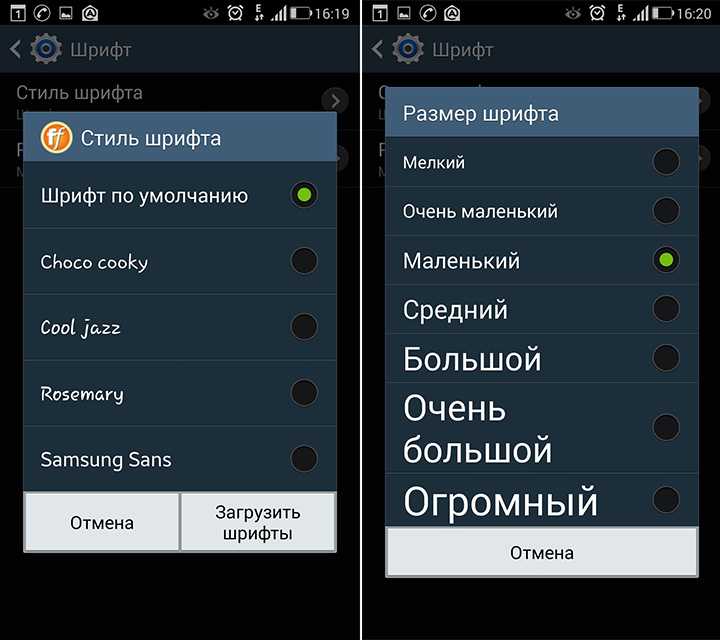
При изменении имеющегося текста выделите один или несколько символов, размер которых требуется изменить. Чтобы изменить размер всех символов в слое, выделите текстовый слой а панели «Слои».
Выберите инструмент «Горизонтальный текст» или «Вертикальный текст» .
На панели параметров введите или выберите новое значение размера. Можно указать размер шрифта более 72 пунктов. Вводимое значение преобразуется в единицы измерения по умолчанию. Чтобы применить другую единицу измерения, введите единицу измерения (дюймы, сантиметры, пункты, пиксели или пики) после значение в поле ввода размера.
По умолчанию единицей измерения для текста являются пункты. Единицы измерения можно также изменить в разделе «Единицы измерения и линейки» в диалоговом окне «Настройки». Выполните команду «Редактирование» > «Установки» > «Единицы измерения и линейки», далее выберите единицу измерения шрифта.

Изменение цвета текста
Цвет шрифта можно менять до или после ввода текста. При редактировании имеющихся текстовых слоев можно изменить цвет отдельных символов или всего шрифта на слое. К тексту на текстовом слое можно также применить градиент.
Выполните одно из следующих действий.
Чтобы изменить цвет текста до его ввода, активизируйте текстовый инструмент.
Чтобы изменить цвет имеющегося текста, активизируйте текстовый инструмент и перетащите его, чтобы выделить текст.
Чтобы выбрать цвет из списка образцов цвета, нажмите меню «Цвет» на панели параметров. Чтобы выбрать цвет и добавить его на палитру, нажмите .
Применение стиля к тексту
К тексту можно применить различные эффекты. Любой эффект на панели «Эффекты» может быть применен к тексту в слое.
До (сверху) и после (посередине и снизу) применения стилей к тексту.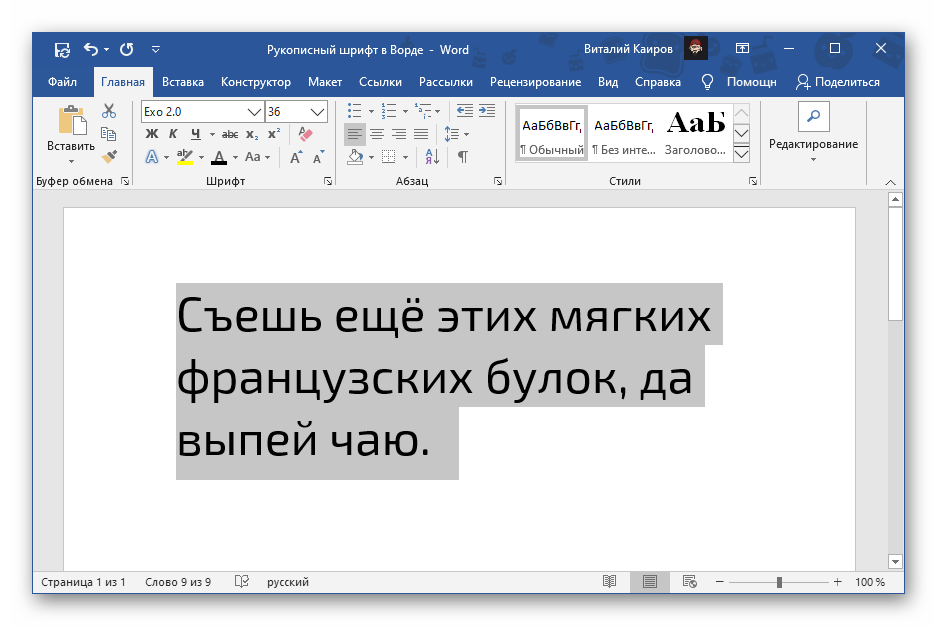
Для нового текста напишите и сохраните текст, к которому необходимо применить стиль. Затем выберите необходимый стиль из доступных на панели параметров инструмента.
Для существующего текста выделите слой, содержащий текст.
Откройте панель «Эффекты» и дважды нажмите миниатюру стиля, который необходимо применить к тексту.
Деформация текста
Функция деформации позволяет искажать форму шрифта, чтобы придать ему форму определенной фигуры, например, текст можно искривить так, что он примет форму дуги или волны. При деформации все символы располагаются на текстовом слое — отдельные символы деформировать нельзя. «Псевдополужирный» текст допускается деформировать.
Деформированный текстовый слойВ рабочей среде «Редактирование» выделите текстовый слой.
Выполните одно из следующих действий.
Выберите стиль деформации из всплывающего меню «Стиль».
 Стиль задает основную форму искаженного текста.
Стиль задает основную форму искаженного текста.Выберите ориентацию эффекта искажения — «Горизонтальная» или «Вертикальная».
(Необязательно) Укажите значения дополнительных параметров деформация, чтобы отрегулировать ориентацию и перспективу эффекта искажения:
Чтобы настроить степень искажения, выберите «Изгиб».
Чтобы применить перспективу, выберите «Горизонтальное искривление» или «Вертикальное искривление».
Нажмите кнопку «ОК».
Отмена деформации текста
Выделите текстовый слой, к которому была применена деформация.
Активизируйте текстовый инструмент и нажмите кнопку «Деформация» на панели параметров или выполните команду «Слой» > «Текст» > «Исказить текст».
Выберите «Нет» из всплывающего меню «Стиль» и нажмите «ОК».

Изменение ориентации текстового слоя
Выполните одно из следующих действий.
Справки по другим продуктам
- Видео | Добавление текста к фотографиям
- Добавление текста
- Работа с панелью «Образцы цвета»
- Работа с палитрой «Выбор цвета»
Вход в учетную запись
Войти
Управление учетной записью
Лучшие приложения для редактирования шрифтов на Mac
Без сомнения, сегодня большая часть нашего общения происходит посредством текстовых сообщений. Мы читаем для работы и удовольствия, пишем электронные письма и документы и даже просматриваем множество визуальных дизайнов (например, рекламных щитов) с текстом в них.
Шрифты или, в более широком смысле, гарнитуры шрифтов играют важную роль в том, как мы воспринимаем письменное сообщение.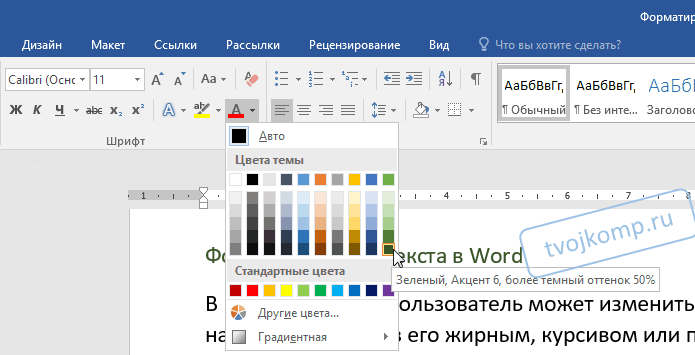 Несмотря на то, что в большинстве случаев они довольно тонкие, они помогают создать правильное настроение (например, игривое или серьезное), улучшают разборчивость и улучшают плавность.
Несмотря на то, что в большинстве случаев они довольно тонкие, они помогают создать правильное настроение (например, игривое или серьезное), улучшают разборчивость и улучшают плавность.
Шрифты имеют характер. Было бы довольно сложно доверять юристу, который использует Comic Sans для своих визитных карточек. Точно так же моноширинный шрифт, например, поможет улучшить разборчивость, когда дело доходит до чтения кода, но также сделает чтение книги довольно болезненным. В последнем случае хороший шрифт с засечками должен работать намного лучше.
Помимо выбора подходящего шрифта для вашего проекта, что само по себе является непростой задачей, существуют случаи, когда вам может понадобиться отредактировать шрифты. Посмотрим, когда это может понадобиться.
Большинству людей никогда не придется самостоятельно настраивать шрифты. Но если вы работаете в области визуального восприятия, где важны презентация и выделение, знание того, как использовать программное обеспечение для редактирования шрифтов, может оказаться очень полезным.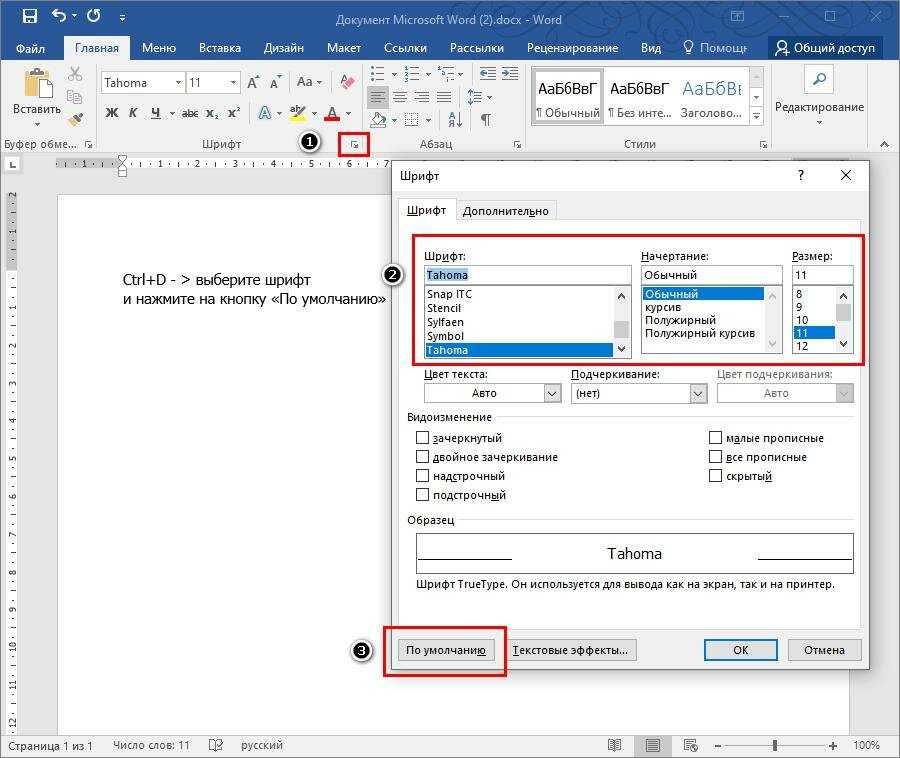
Конечно, вы можете просто выбрать существующий шрифт для своего проекта. Проблема в том, что лицензирование большинства высококачественных шрифтов стоит довольно дорого, и становится еще дороже, если этот шрифт нужно установить на несколько компьютеров или обслуживать большое количество посетителей веб-сайта.
Может показаться, что бесплатные шрифты решают проблему денег, но вполне вероятно, что они уже используются тысячами других людей (особенно если они хорошо сделаны) и, таким образом, не придают вам такого уникального чутья.
Использование средства создания пользовательских шрифтов для создания насыщенных шрифтов, даже если они основаны на существующем шаблоне шрифта, — лучший способ сделать визуальное заявление. Вам также не нужно настраивать шрифты для всего — просто немного подправьте отображаемый шрифт, чтобы он казался уникальным, в большинстве случаев достаточно. Все, что вам нужно, это знать, какое программное обеспечение для редактирования шрифтов использовать.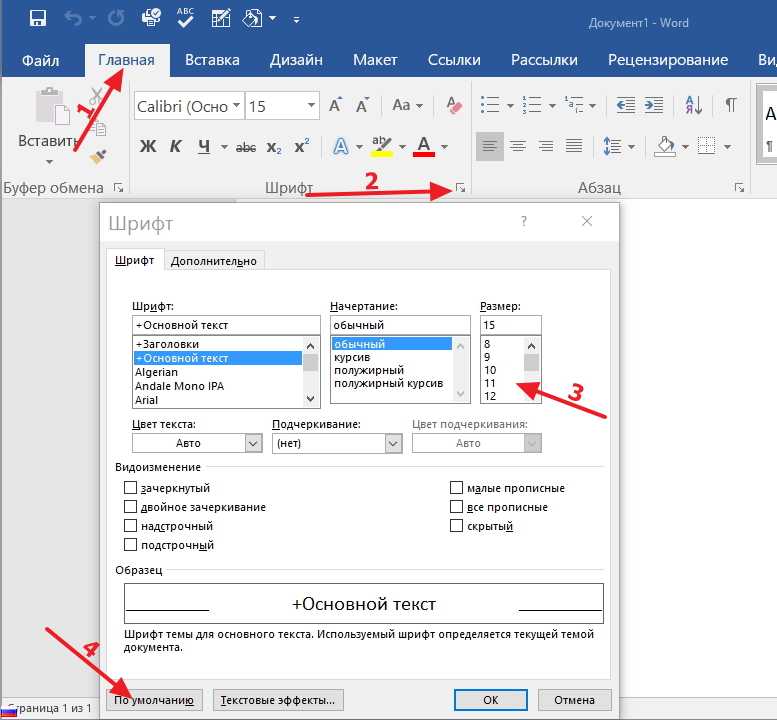
Каковы лучшие производители пользовательских шрифтов?
Когда дело доходит до программного обеспечения для редактирования шрифтов для Mac, у вас есть множество вариантов. Вы можете использовать профессиональное приложение для Mac; вы можете попробовать бесплатное программное обеспечение с открытым исходным кодом; или вы можете просто изменить свой текст онлайн.
Glyphs Mini — надежный, но простой в использовании инструмент для создания пользовательских шрифтов для Mac. Это приложение для векторного редактирования позволяет создавать, редактировать и просматривать формы любых символов в любом шрифте. Вы можете изменить кривизну любой буквы, точно кернить слова, изменить векторные пути и многое другое.
Работая в Glyphs Mini, вы также можете импортировать другие векторные формы для редактирования или определения новых шаблонов шрифтов, чтобы повторно использовать формы букв в будущем. Наконец, когда вы закончите, просто экспортируйте шрифт в выбранный вами формат.
FontForge — это программное обеспечение для редактирования шрифтов на базе UNIX с открытым исходным кодом, которое можно бесплатно использовать на любом Mac (вы можете пожертвовать, если продолжите им пользоваться). Хотя приложение медленно обновляется и менее многофункционально, чем что-то вроде Glyphs Mini, оно по-прежнему позволяет вам выполнять все основные действия по редактированию шрифтов, такие как настройка контуров и кернинг. Если вам нужно изменять шрифты только время от времени и незначительными способами, FontForge может быть хорошим вариантом.
Font Changer (font-changer.com) — это онлайн-способ создания насыщенных шрифтов. Это совершенно бесплатно, но также не дает возможности профессионально изменить форму букв. Вместо этого Font Changer предлагает тысячи способов настройки шрифтов и текста, которые вы там вводите. Все, что вам нужно сделать, это сделать наиболее подходящий выбор — несколько кликов, и все готово!
Как выбирать шрифты и управлять ими
Если вы не профессиональный дизайнер шрифтов, создавать шрифты с нуля очень сложно.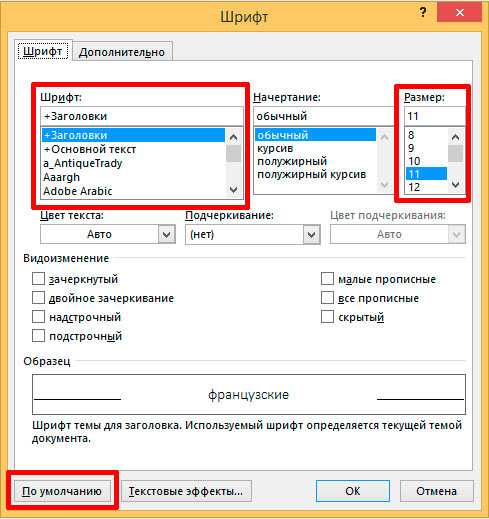 На самом деле, даже если вы дизайнер, это очень сложно.
На самом деле, даже если вы дизайнер, это очень сложно.
Чтобы настроить шрифты для проекта, большинству людей следует начать с существующего шрифта. Есть несколько способов сделать это. Вы можете либо выбрать бесплатный шрифт с открытым исходным кодом, который вы можете изменять по своему усмотрению, либо лицензировать профессиональный шрифт для настольного использования, что также даст вам право настраивать его по своему усмотрению (но сначала прочитайте договор!) .
Вероятно, сегодня наиболее часто используемой библиотекой шрифтов с открытым исходным кодом является Google Fonts. Большинство людей просто ссылаются на него, чтобы использовать шрифты для своих веб-сайтов, но вы также можете получить все шрифты напрямую через репозиторий GitHub. Однако сначала использовать веб-сайт — это хороший способ отфильтровать и найти конкретный шрифт, который вам нужен для вашего проекта.
Недостатком использования Google Fonts является то, что там трудно найти что-то уникальное, особенно если вы ищете шрифты более высокого качества.
FontSpace (fontspace.com) — еще одна онлайн-библиотека, предлагающая более 85 000 бесплатных шрифтов. Там можно найти интересные шрифты с профессиональной лицензией, которые используются реже, чем шрифты из Google Fonts. Однако большинство шрифтов также будут ограничены для личного использования, поэтому вы можете практиковаться и использовать их в личных проектах, но не для чего-то вроде клиентской работы или коммерческих товаров.
После того, как вы соберете большую библиотеку на своем Mac, вам понадобится способ управлять ею и быстро находить нужные шрифты.
Typeface — единственный менеджер шрифтов, который когда-либо понадобится вашему Mac. Это приложение визуально покажет вам различия между каждым шрифтом на вашем Mac и упростит фильтрацию вашей библиотеки, чтобы сравнить любой текст рядом. Вы также можете получить полные метаданные для каждого шрифта и увидеть все символы в его коллекции. Поскольку Typeface поддерживает категории и теги, вы даже можете создавать папки для конкретных проектов и использовать их в качестве досок вдохновения, чтобы найти подходящие шрифты для пары.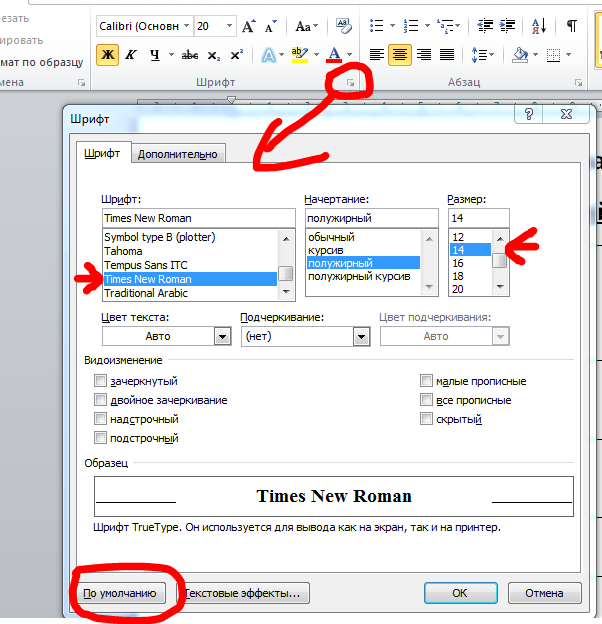
Как настроить шрифты на Mac
К настоящему моменту вы нашли несколько отличных шрифтов для своего проекта, которые хотите немного изменить, и собрали их в коллекцию в Typeface. Как вы на самом деле собираетесь их настраивать?
Glyphs Mini, уже упомянутый выше, является отличным началом:
- Дублируйте любой шрифт, который вы хотите изменить хочу изменить
- Используя кривые и точки Безье, измените шрифт так, как вам нравится
- Перейдите в Файл ➙ Сохранить или Экспортировать, чтобы сохранить результат трудно, когда у вас есть правильные инструменты, чтобы поддержать вас. Лицензируйте свои шрифты в литейном производстве или получайте их бесплатно с Google Fonts или FontSpace. Организуйте все в диспетчере шрифтов Typeface. Наконец, внесите все необходимые изменения в Glyphs Mini.
Лучше всего то, что Glyphs Mini и Typeface доступны вам абсолютно бесплатно в течение семи дней через пробную версию Setapp, платформы с более чем 220 приложениями и утилитами для Mac и iPhone, которые помогут вам в решении любых задач, от очистки вашего Mac (CleanMyMac X ) до освоения сочетаний клавиш (Keysmith).
 Попробуйте каждое приложение Setapp бесплатно уже сегодня и без особых усилий увеличьте свою производительность.
Попробуйте каждое приложение Setapp бесплатно уже сегодня и без особых усилий увеличьте свою производительность. Birdfont — бесплатный редактор шрифтов TTF, OTF и SVG
5.0
• Переменные шрифты TTF.
• Новый инструмент для настройки создания экстремумов (поставить ручки на оси). Выберите точку и нажмите e.
• Исправлена загрузка файлов OpenType SVG.
• Исправлены проблемы с обводкой контура.4.31
• Разбирать шрифты OpenType SVG (TTF и OTF).
• Исправлены градиенты в шрифтах OpenType SVG.4.30.11
• Исправлена ошибка в цветных шрифтах
4.30
• Точки привязки для диакритических знаков
• Исправлена ошибка в создании лигатуры4,29
• Вставьте буквы с диакритическими знаками, нажав и удерживая клавишу, для которой вы хотите показать диакритические знаки.
• Обновлен анализатор SVG.
• Поддержка наклона курсива в метаданных.
• Добавлена поддержка установки ширины файлов SVG при импорте папок.
• Исправлены ошибки, связанные с кернингом.4,28
• Исправлены ошибки, улучшено создание лигатур и другие мелочи.
4,27
• Улучшения в парсере SVG и создании цветовых лигатур.
• Добавлено сочетание клавиш для включения и выключения фонового изображения (k)
• Исправлено множество ошибок.4,26
• Добавлена поддержка экспорта всей папки со всеми выбранными глифами в виде файлов SVG. Меню -> Импорт и экспорт -> Экспорт всех выбранных глифов в формате SVG
. • Исправлено множество ошибок.4,25
• Предусмотрена возможность хранения фоновых изображений вне файла шрифта, что значительно ускоряет загрузку файлов Birdfont.
• Исправлены значки с высоким разрешением на панели вкладок.
• Исправлена ошибка, из-за которой шрифты с фоновыми файлами были очень большими.4,24
• Новый диалог сетки.
• Исправить копирование и вставку на вкладке обзора.
4,23
• Улучшенный способ просмотра базы данных Unicode.
• Исправлено множество ошибок.Первую строчку кода в Birdfont я написал 1 января 2012 года. Сегодня Birdfont исполняется десять лет. Я отмечаю этот день выпуском версии 4.23. Большое спасибо всем, кто купил и использовал продукт!
4.22.х
• Исправлены ошибки для глифов по умолчанию на вкладке обзора.
4.22
• Множество изменений в создании лигатур.
4.21
• Вкладка «Улучшенный кернинг»
• Усовершенствования генерации лигатур
• Исправления ошибок4.20
• Поддержка рандомизированных глифов (ранд тега OTF)
• Класс интервалов в меню
• Исправление ошибок4.19
• Исправить импорт SVG (Vectornator)
• Поддержка фигур в старом стиле (OTF tag onum)4.17
• Улучшенная обработка позиционирования очень мелких деталей.
• Инструмент «Применить сетку в круге».
• Поменять местами пути COLR.
• Кнопки лучшего размера и положения.
• Используйте нижнюю часть контура, чтобы расположить его с помощью кнопки «Y» (вместо верхней), ноль означает, что фигура находится на базовой линии.4.16
• Обновление интервала при изменении видимости слоя
4,15
• Оптимизация скорости
• Исправление проблем с отменой
• Исправление других ошибок4.14
• Улучшен анализатор SVG (в основном для Github Octicons)
• Другие исправления ошибок
• Добавлен пункт меню для обновления имен слоев (Меню → Слои → Переименовать слой)
• Добавлена возможность установки масштабирования при вводе текста4.13
• Исправлены ошибки
4.12
• Показывать контуры вместо заполненных глифов при создании кругов и прямоугольников.
• Добавить настройку для изменения ширины по умолчанию для новых глифов.
• Исправлена важная ошибка в генераторе TTF и OTF.
4.10
• Исправления ошибок, особенно полезные, если вы работаете с Adobe Illustrator, а также множество других мелких исправлений.
4,9
• Перемещает выделенные объекты большими шагами (Ctrl + стрелка).
• Улучшенный анализатор SVG.
• Настройка количества знаков после запятой в шрифтах SVG.4,8
• Новая вкладка для папочного импорта изображений SVG (пакетный импорт).
• Поддержка прямоугольников со скругленными углами.
• Исправлены ошибки, связанные с заменой лигатуры на вкладке кернинга.4.7.17
• Добавить возможность удаления всех пар кернинга в шрифте.
• Исправлены важные ошибки в парсере SVG.4,7
• Добавлена поддержка переименования глифов (в таблице POST).
• Добавлена поддержка фильтрации глифов. Вы можете оставить небольшое подмножество и удалить все остальные символы.
• Исправлены ошибки.4,6
• Дополнительный формат для однострочных шрифтов ЧПУ (гравировальных) (аналогично предыдущему).

• Исправления ошибок и обновления для старых операционных систем.4.5.1
• Траектории одиночного хода для станков с ЧПУ.
• Юникод 13
• Четырехбуквенный идентификатор поставщика4.3.0
• Исправление ошибок и оптимизация скорости
4.1.0
• Множество улучшений на вкладке обзора
4.0.0
• Улучшенные интервальные классы. Это упрощает кернинг и интервал между вашими шрифтами.
• Меньший размер файла для шрифтов OTF.
• Множество улучшений базового движка и множество исправлений во всех частях программы.3.33.3
• Устранение проблем со шрифтами OpenType-SVG.
3.33.2
• Исправлен импорт папки SVG.
3.32.0
• Улучшенные инструменты для редактирования путей COLR.
3.31.0
• Улучшенный анализ SVG. Поддержка тега «use» в парсере SVG.
3.30.2
• Оптимизация скорости.
• Исправлены ошибки.
3.30.0
• Поддержка aalt, нового тега OTF для альтернатив. Illustrator использует эту функцию.
• Дополнительные вертикальные направляющие.3.29.3
• Сохранять вид и выбранный глиф при переключении набора символов на вкладке обзора.
• Сравните монохромные и цветные глифы в режиме редактирования.
• Сделать возможным импорт глифа TTF или OTF, даже если для него невозможно найти значение Unicode.
• Реорганизация меню (меню просмотра).3.28.1
• Автоматическое резервное копирование.
• Новая вкладка для создания лигатур.3.27.1
• Редактировать глифы COLR в Birdfont.
• Создать резервную копию COLR из SVG и наоборот.3.26.0
• Поддержка нового формата цветного шрифта: COLR/CPAL.
• Визуальная обратная связь при экспорте шрифтов.
• Установить цвет в качестве цвета переднего плана в глифах COLR (цвет будет выбран пользователем).3.
 25.0
25.0• Лучше ходы, используйте меньше очков. Исправьте стыки скошенных и круглых линий.
• Центрировать глифы по вертикали.3.24.1
• Добавлена замена стилистического набора, теги OTF ss01 – ss20.
3,24
• Включить комментарии в именах файлов SVG для дизайнеров, которые импортируют все файлы в папке.
3,22
• Добавьте настраиваемый набор символов на вкладку обзора.
• Центральные глифы.3.21
• Импорт и экспорт больших наборов символов в шрифты OTF.
3,20
• Установите ширину для всех глифов одновременно.
• Добавлена поддержка регулировки межстрочного интервала.
• Вырезать пути (Ctrl+X или Cmd+X).3.19.0
• Фикс поддержки OTF (совместимость с After Effects).
• Поддержка добавления новых точек Unicode.
• Показывать лигатуры в результатах поиска.3.18.0
• Исправлены ошибки: сетка, файловый диалог и специальные условия поиска в базе данных Unicode Charater (UCD).

3.17.0
• Исправления для файлов SVG, сделанные с помощью Illustrator.
3.16.0
• Исправлены цвета темы.
• Исправить инструмент изменения размера.3.15.0
• Настраиваемый шаблон предварительного просмотра (HTML).
3.14.4
• Оптимизация скорости интервальных классов.
• Исправлены ошибки в файлах OTF на Mac.3.14.2
• Лучшее преобразование из SVG в шрифт.
3.14.0
• Круглые, косые или угловые соединения.
3.12.12
• Исправлен импорт SVG.
3.12.0 (плюс)
• Поддержка OTF, шрифты OpenType с очертаниями PostScript.
3.11.0
• Большое количество исправлений ошибок.
• Новое расширение файла: .birdfont заменяет .bf. Вы по-прежнему можете открыть свой шрифт в более старые версии редактора, если вы измените расширение на .bf.3.9.0
• Отрегулируйте толщину и положение подчеркивания в шрифте.

• Работайте быстрее в Windows.
• Экспорт больших (CJK) шрифтов.
• Исправлен синтаксический анализ шрифтов TTF.3.8.3
• Добавлена поддержка ввода с кириллической клавиатуры и других наборов символов.
• Исправлена кодировка лигатуры.
• Использовать собственный диалог файлов в Windows 10.3.7.1
• Убедитесь, что шрифты прошли проверку в Font Book.
3.6.6
• Исправить экспорт обводки.
3.6.2
• Исправлен синтаксический анализ данных CSS в файлах SVG 9.0081 • Обновлена база данных символов Юникода (ucd)
3.5.0
• Исправлен импорт Illustrator.
3.4.6 (плюс)
• Поддержка цветных шрифтов для Edge
3.4.1
• Поддержка арабских шрифтов
3.2.2 (плюс)
• Цветные шрифты
3.1.0
• Улучшен импорт SVG.
2.19.0
• В таблице GPOS поддерживается большее количество пар кернинга (LookupType 9: Позиционирование расширения).

2.18.3
• Поддержка HiDPI в Windows и исправления.
2.16.9
• Изменение направления письма на RTL (справа налево) на вкладке кернинга
• Исправление ошибок2.16
• Новый инструмент от руки
• Поворот объектов и маркеров точек с шагом 45 градусов
• Исправление ошибок2.15
• Оптимизация скорости
2.14
• Улучшены вертикальные метрики в шрифтах TTF
• Поддержка песочницы в Mac OS
• Исправление ошибок2.13
• Дополнительные описательные поля в шрифтах TTF (лицензия, дизайнер, URL-адрес и т. д.)
• Стилистические альтернативы (тег функции OpenType: salt)
• Капитель (тег функции OpenType: scmp)
• Заглавные и строчные буквы (тег функции OpenType: c2sc) )
• Swashs (тег функции OpenType: swsh)
• Анализ кругов, эллипсов и линий в файлах SVG2.12
• Поддержка экранов с высоким разрешением
2.
 11
11• Блокировка сетки и направляющих
• Объединение перекрывающихся областей
• Исправление ошибок в генераторе TTF2.10
• Слои
• Шрифты TTF для Mac (исправляет проблемы со шрифтами)2.9
• Резервный шрифт с поддержкой многих языков
• Более быстрый графический интерфейс2.8
• Оптимизация скорости экспорта шрифтов
• Более быстрые поисковые запросы в базе данных Unicode
• Улучшенный анализ файлов SVG, созданных с помощью Illustrator
• Диалог импорта папки с файлами SVG2.7
• Обводка
• Закругленные концы линий
• Исправление ошибок2.6
• Яркие и темные цветовые темы
• Панель инструментов для вкладки последних файлов2.5
• Экспорт настроек
• Ориентация кривой2.4
• Замена контекстной лигатуры
• Строки кернинга2.3
• Настраиваемые цветовые темы и улучшенные значки
• Настройки высокой контрастности для лучшей читаемости
• Исправления проблем с созданием TTF и других ошибок2.
 2
2• Настраиваемые направляющие
• Исправления ошибок и множество мелких улучшений пользовательского интерфейса2.1
• Новая вкладка интервала
• Улучшенное редактирование Безье
• Показатели бокового подшипника в режиме редактирования
• Привязки клавиш для увеличения и уменьшения масштаба на вкладке кернинга
• Исправление ошибок2.0
• Новый макет пользовательского интерфейса
• Новый инструмент масштабирования.
• Улучшенный импорт фона.
• Настраиваемые ярлыки. • Исправлена совместимость с Inkscape
. • Исправлены ошибки.1,8
• Новый инструмент рисования Безье
. • Перемещение контуров независимо от маркеров или вдоль маркеров.
• Исправление ошибок1.7
• Исправлена критическая ошибка интервала и ошибки в холсте для рисования.
1,6
• Подстановка лигатуры (функция открытого типа, таблица GSUB)
• Ввод символов по значению Юникода на вкладке кернинга1.
 5
5• Исправлены ошибки
• Новый синтаксический анализатор XML1.4
• Исправлены ошибки
• Полный чешский перевод1.3
• Исправление ошибки
1.2
• Исправление ошибок
• Создание шрифтов, совместимых с Microsoft Word, в Mac OS
• Утилита командной строки для автотрассировки изображений (birdfont-autotrace)1.1
• Исправления ошибок и небольшие улучшения графического интерфейса.
1,0
• Autotrace – преобразование растровых изображений в векторные шрифты.
• Упрощение путей. Удаление точек уменьшает количество контрольных точек, в то время как все еще сохраняя тот же приблизительный путь. Используйте Ctrl+Del, чтобы разбить пути.
• Классы интервалов, которые копируют боковые опоры и пары кернинга из одного глифа другому. Эта функция упрощает создание шрифтов только с верхним символы регистра, а также моноширинные шрифты.
• Скопируйте и вставьте несколько глифов на вкладке обзора.
• Повторить команду0,47
• Наклонное и курсивное преобразование
• Улучшенная вкладка обзора
• Совместимость с CS60,46
• Копирование и вставка боковых азимутов
• Поддержка многих других языков, включая японский с форматом CMAP 12.
• Инструменты для настройки боковых азимутов на вкладке кернинга
• Инструмент для перемещения объектов к базовой линии
• Кнопки прокрутки для перемещения объектов в определенные координаты, вращение объектов и изменение размера путей.
• Исправление ошибок0,45
• Исправлена ошибка для квадратичных контрольных точек в файлах TTF.
0,44
• Лучшее преобразование из SVG в TTF
0,43
• Исправлена ошибка экспорта TTF
0,42
• Директива преобразования Parse в импорте SVG.
• Новая утилита командной строки, позволяющая импортировать набор файлов SVG в файл шрифта bf (birdfont-import).
• Обрезка изображений с вращением и изменением размера.
• Улучшено преобразование файлов SVG в шрифты TTF.
• Важные исправления ошибок.
• Загружать, сохранять и экспортировать шрифты в фоновых потоках.
• Более быстрый экспорт TTF
• Улучшенная вкладка предварительного просмотра в Windows0,41
• Сохранение угла ручки контрольной точки при настройке длины
• Анализ скругленных углов и концов штрихов в файлах SVG
• Исправление ошибок в коде импорта SVG и в других местах для улучшения совместимости
с potrace и Illustrator
• Удалить и отменить для пар кернинга
• Полные украинские и испанские переводы0,40
• Исправлены ошибки
0,39
• Исправлены ошибки в коде кернинга
0.38
• В этой версии исправлено множество ошибок и утечек памяти
0.37
• Настройки размера шрифта на вкладке кернинга
• Новый анализатор SVG
• Совместимость со многими приложениями Microsoft Windows
• Исправление ошибок0,36
• Вставка букв на вкладке кернинга
• Настройки для инструмента от руки
• Исправление ошибок0,35
• Новый инструмент для рисования фигур от руки с помощью мыши
• Исправлены ошибки, связанные с преобразованием из SVG в TTF
• Исправлена ошибка сбоя в коде импорта SVG0,34
• В этом выпуске устранены проблемы с кернингом и другие проблемы.

0,33
• Импорт фоновых изображений в новых версиях Mac OS X и исправления ошибок.
0,32
• Интерфейс с поддержкой сенсорного экрана
• Новые инструменты для добавления и перемещения контрольных точек
• Значки с разрешением 320 dpi
• Французский перевод
• Исправление ошибок0,31
• Исправлены ошибки в версии для Linux
0.30
• Исправлены ошибки
0,29
• Группы путей и контрольных точек
• Оптимизация скорости
• Начертание жирным шрифтом и курсивом
• Исправление ошибок
• Единицы TTF
• Вставить на место и вставить на курсор0,28
• Классы кернинга
• Копирование и вставка путей между окнами0,27
• Повернуть контуры
• Перевернуть контуры
• Преобразовать сегменты в линии
• Симметричные контрольные точки
• Использовать глифы в качестве фона0,26
• Исправлены ошибки в версии Mac OS X
0,25
• Исправлены ошибки
0,24
• Новая вкладка обзора
• Два дескриптора контрольных точек для квадратичных путей
• Улучшенное преобразование из SVG в TTF
• Исправление ошибок0,23
• Исправление ошибок
0,22
• Исправлены ошибки и внесены многочисленные изменения, позволяющие BirdFont работать на Mac OS X.
 с родным окном.
с родным окном.0,21
• Исправление ошибок
0,20
• Поля описания в шрифтах TTF (номер версии и название)
• Кернинг для Chrome и Firefox
• Чтение шрифта TTF вместо шрифта SVG в шаблоне html
• Исправления
• Улучшенные переводы0.19
• Описания из базы данных символов Unicode
• Введен новый формат файла (.bf заменяет .ffi)
• Исправление ошибок
• Две квадратичные точки со скрытой точкой между ними создают квадратный путь с двумя маркерами линии.
• Квадратичные точки теперь используются по умолчанию
• Полоса прокрутки
• Экспорт TTF в Mac OS X
• Французский перевод0,18
• Исправление ошибок
0,17
• Проверка Macports
0,16
• Правильное расположение в команде загрузки ID для Macports.
0,15
• Файл Macports
0,14
• Исправлены ошибки
0.13
• Квадратичные пути Безье
• Редактирование шрифтов SVG
• Открытие шрифтов OTF и TTF с помощью freetype2
• Кернинг Open Type (подтаблица позиционирования для настройки пары GPOS)
• Исправление ошибок
• Перевод на испанский язык
• Перевод на русский
• Перевод на итальянский
• Перевод на бразильский португальский0,12
• Исправлены ошибки и обновлен тестовый костюм
0.
 11
11• Исправлены ошибки
0.10
• Исправление ошибок
• Резервное копирование и восстановление после сбоев
• Перемещение путей с помощью клавиатуры0,9
• Цвет
• Настраиваемый размер контрольной точки
• Выделить весь контур
• Изменить размер всех выбранных контуров
• Импорт файлов SVG из Inkscape и Adobe Illustrator
• Перемещение контрольных точек с помощью клавиатуры
• Объединение путей
• Исправление ошибок
• Перевод на немецкий язык
• Перевод на китайский язык0.8
• Копирование и вставка путей из Inkscape
• Экспорт файлов SVG
• Новая система сборки поверх Eduardo Schettinos doit
• Голландский перевод Sven Santegoeds0.7
• Новые значки
• Исправления
• Меню
• Интернационализация0,6
• Улучшенные контуры TrueType
• Изменение размера контуров0,5
• Переместить несколько контрольных точек
• Нарисовать путь с обоих концов
• Новые команды редактирования
• Справочные страницы0.


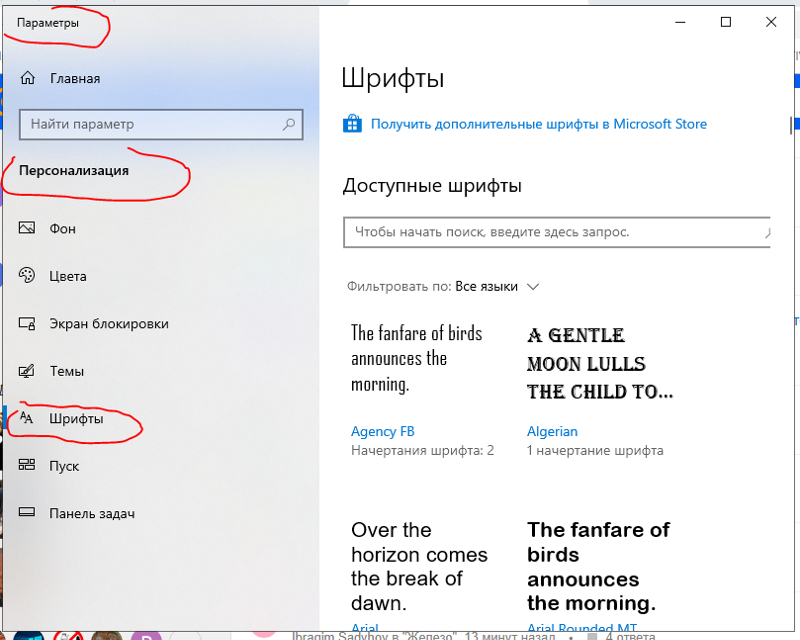
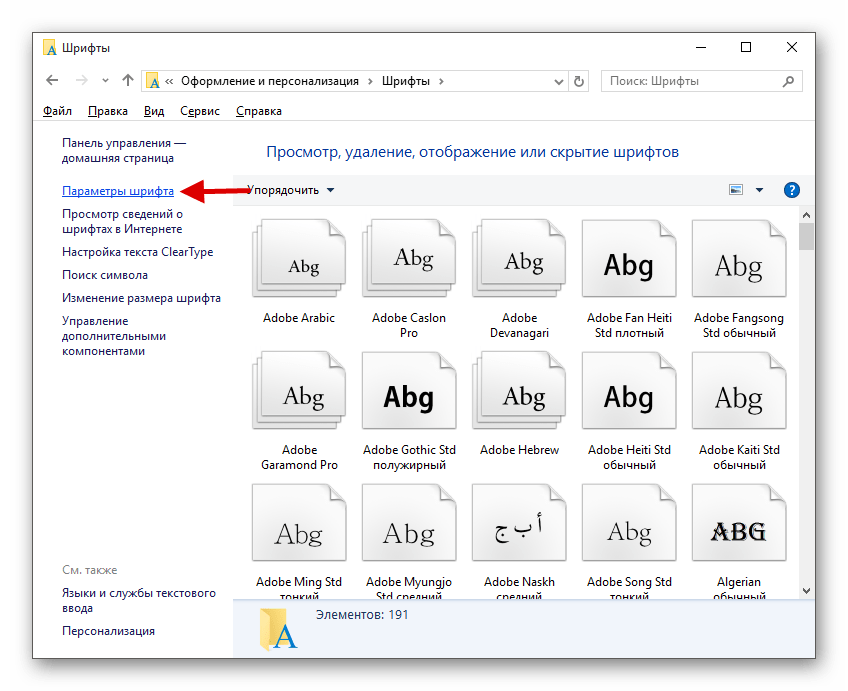
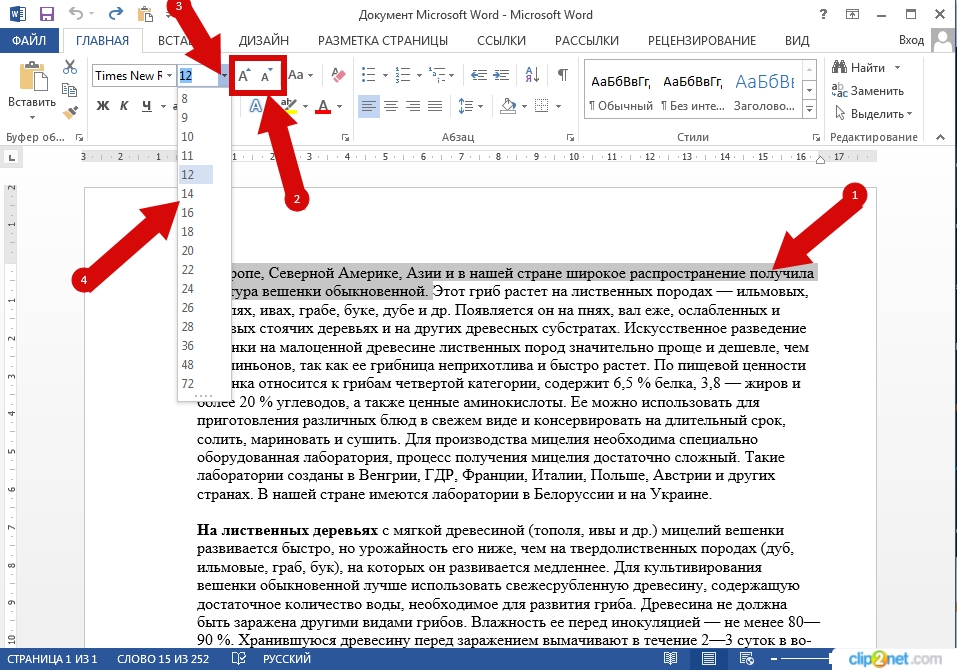

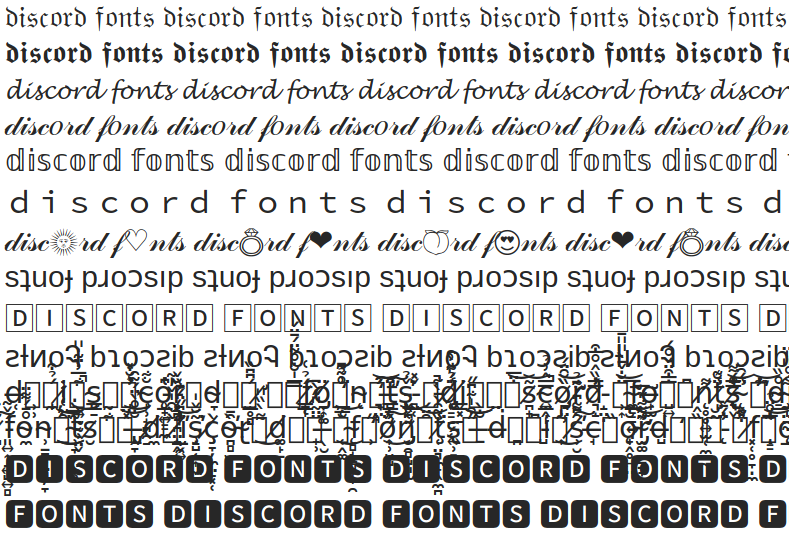 Стиль задает основную форму искаженного текста.
Стиль задает основную форму искаженного текста.
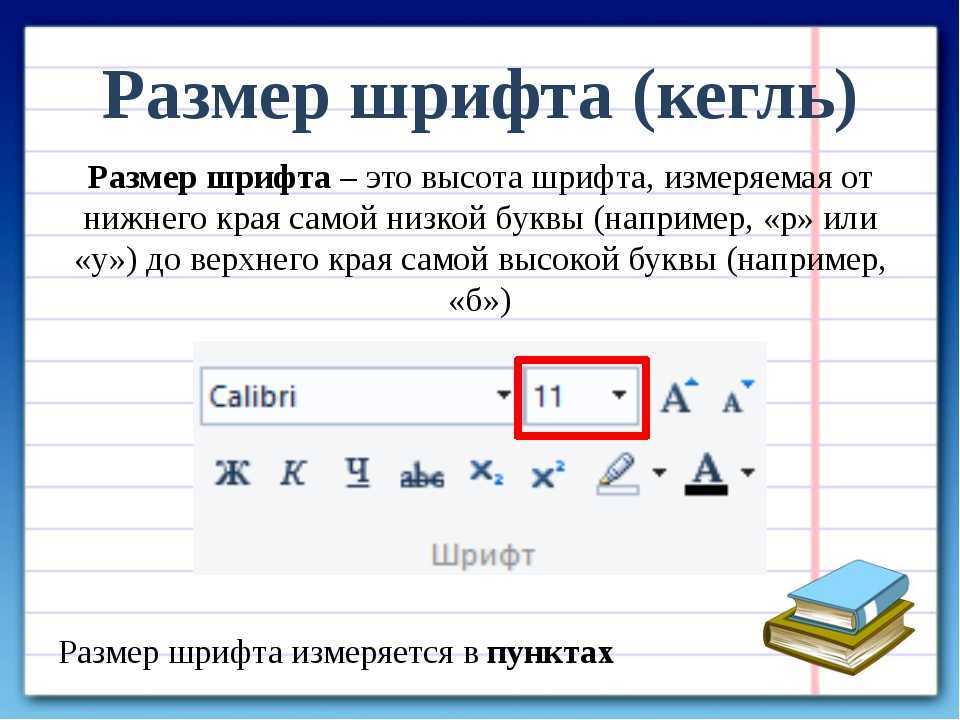 Попробуйте каждое приложение Setapp бесплатно уже сегодня и без особых усилий увеличьте свою производительность.
Попробуйте каждое приложение Setapp бесплатно уже сегодня и без особых усилий увеличьте свою производительность. 
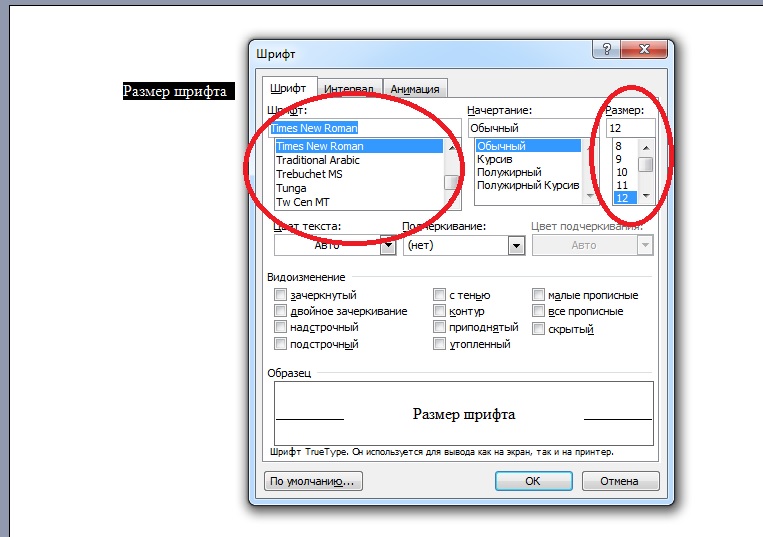
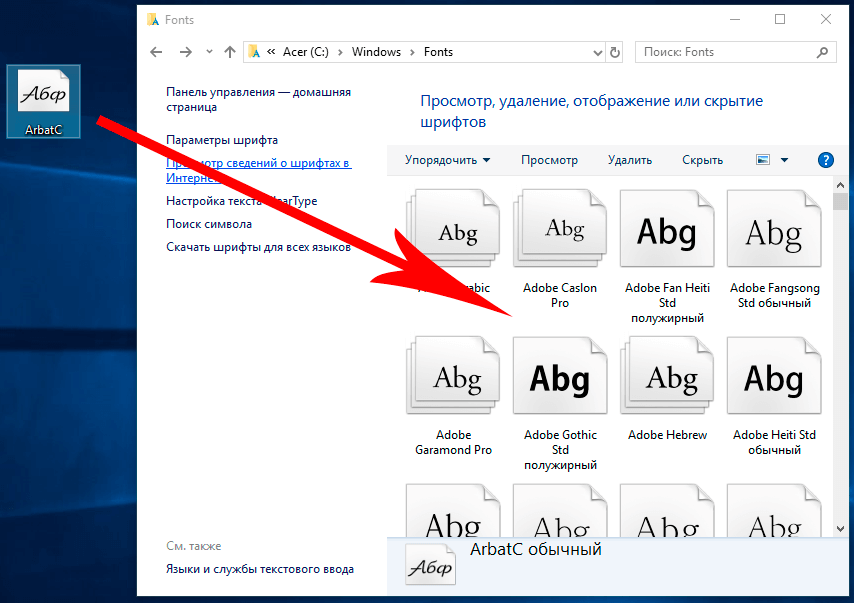
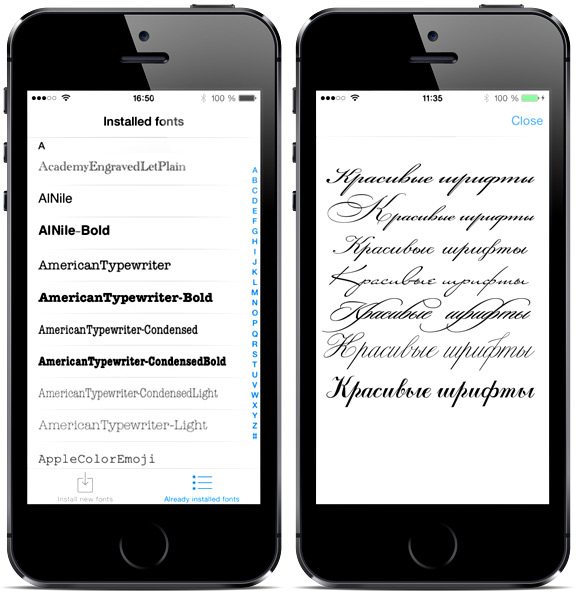
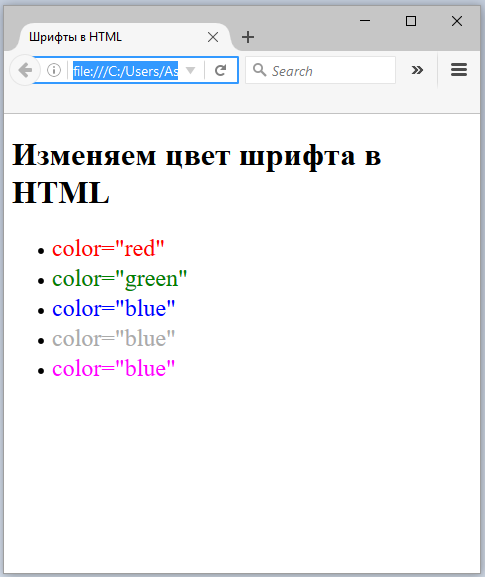

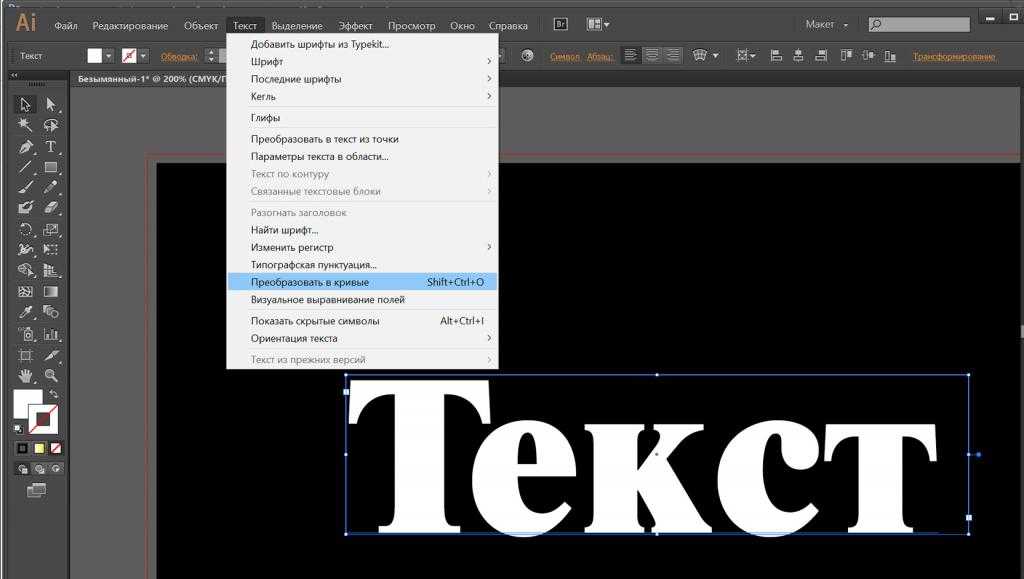 25.0
25.0
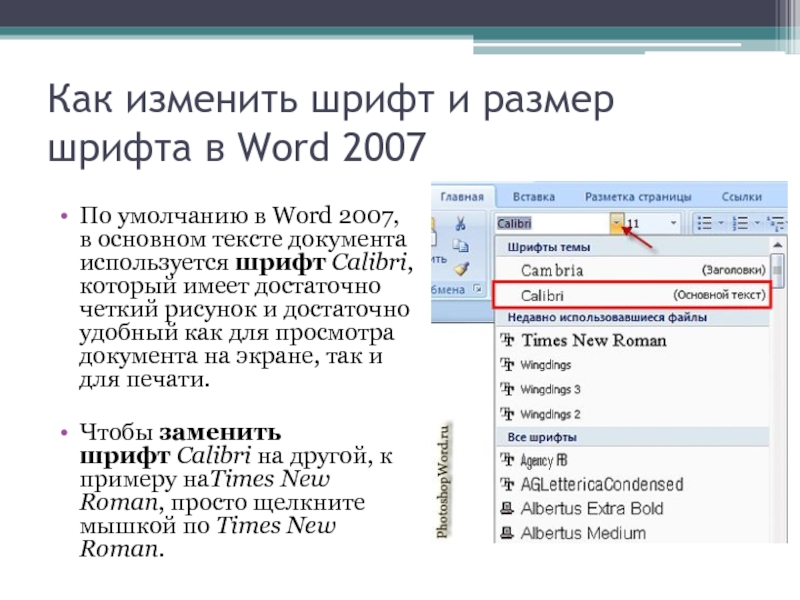

 11
11 2
2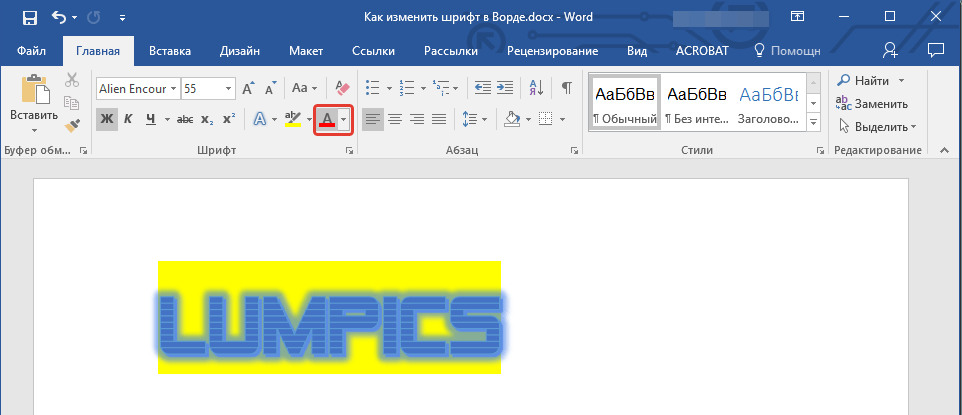 5
5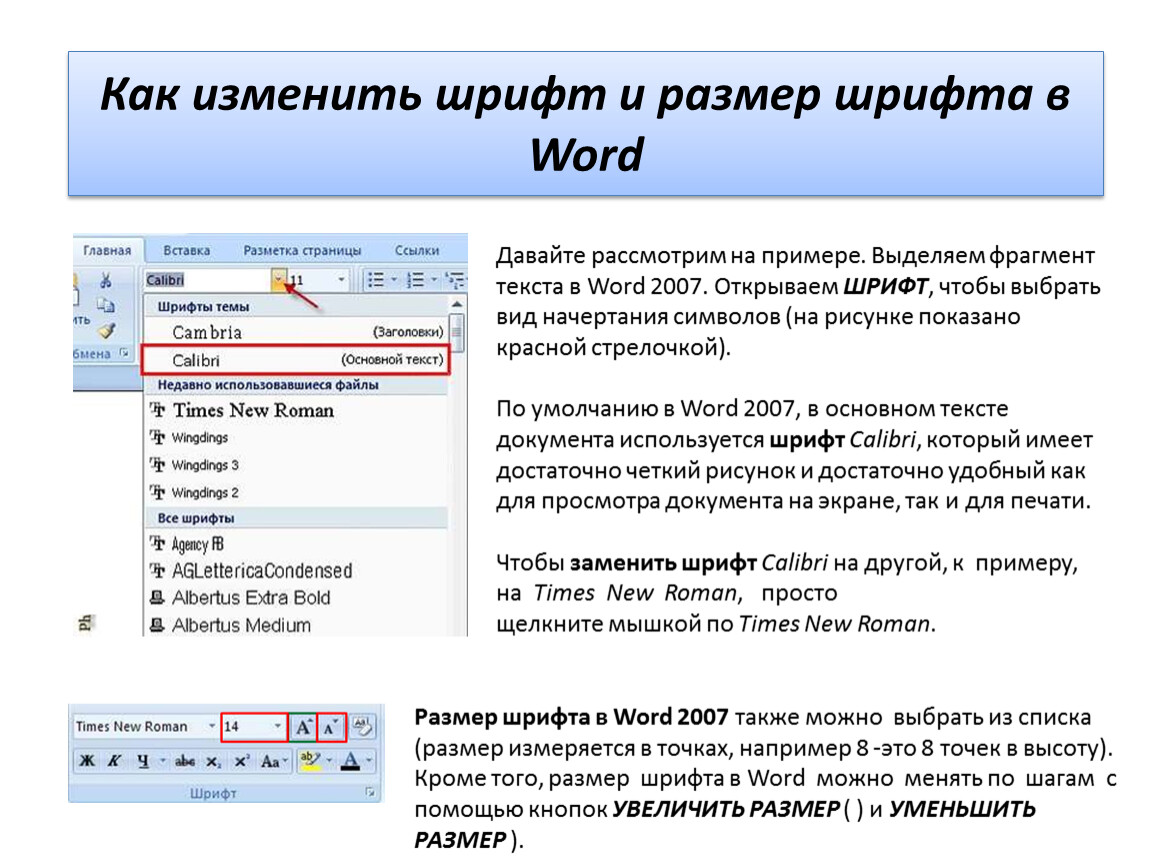
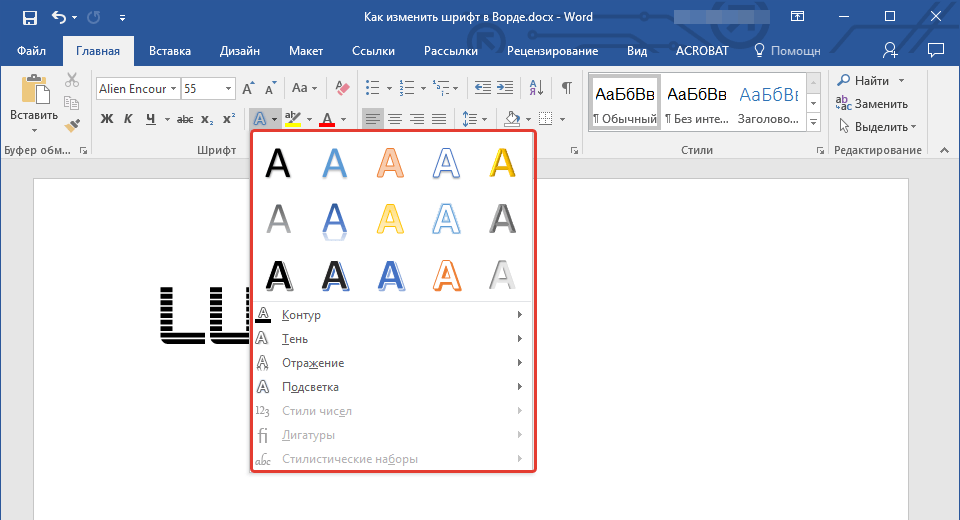

 с родным окном.
с родным окном. 11
11